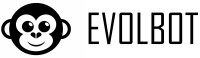La sezione "Aspetto" ti permette di personalizzare completamente l'interfaccia del tuo assistente per adattarla al design del tuo sito web e al tuo brand.
Come accedere alla personalizzazione
- Seleziona l'assistente che vuoi personalizzare
- Nel menu laterale, clicca su "Aspetto"
- Si aprirà l'interfaccia di personalizzazione con anteprima in tempo reale
Personalizzazione dei colori
Puoi modificare tutti i colori principali del widget:
Colore principale
- Cosa controlla: Il colore di sfondo del pulsante di apertura chat e gli elementi principali
- Come scegliere: Usa il selettore colori o inserisci il codice esadecimale (es. #007bff)
- Consiglio: Usa il colore principale del tuo brand per mantenere coerenza
Colore sfondo chat
- Cosa controlla: Il colore di sfondo della finestra di chat
- Opzioni comuni: Bianco (#ffffff) per un look pulito, o tonalità chiare del tuo brand
Colore testo
- Cosa controlla: Il colore del testo principale nella chat
- Accessibilità: Assicurati che ci sia abbastanza contrasto con lo sfondo
Personalizzazione dei testi
Puoi modificare tutti i testi che appaiono nell'interfaccia:
- Titolo della chat: Il nome che appare nella barra superiore del widget
- Messaggio segnaposto: Il testo nel campo di input (es. "Scrivi un messaggio...")
- Pulsante invio: Il testo del pulsante per inviare messaggi
- Messaggi di sistema: Testi per errori, caricamento, ecc.
Anteprima in tempo reale
Tutte le modifiche vengono mostrate immediatamente nell'anteprima sulla destra, permettendoti di vedere esattamente come apparirà il widget ai tuoi utenti.
Consigli per una buona personalizzazione
- Coerenza con il brand: Usa i colori e i font del tuo sito web
- Contrasto adeguato: Assicurati che i testi siano sempre leggibili
- Semplicità: Evita troppi colori diversi che potrebbero confondere
- Test su mobile: Verifica che l'aspetto sia ottimale anche su dispositivi mobili